"Az iPad nem csúszik fel a feloldáshoz vagy a kikapcsoláshoz. Időről időre csak lefagy. A feloldáshoz szükséges csúszás normálnak tűnik, de a csúszó művelet hiábavaló eredményt jelent. Mit kell tennem a probléma megoldásához?"
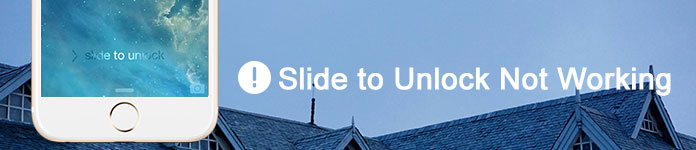
Csúsztassa el a Nem működik funkciót
Ha hasonló helyzetekkel találkozik, hogyan lehet megoldani azt a problémát, amely "feloldásához csúszik", és nem működik iPad vagy iPhone készüléken? Természetesen újraindíthatja iPadjét, hogy megtudja, működik-e. De ha a probléma időnként jelentkezik, bosszantó tapasztalatnak kell lennie. Mi az oka annak, hogy az iPad nem húzza át? A cikk felsorolja a probléma okait és 9 hasznos megoldást, hogy egy egyszerű eljárással javítsák ki a problémát. Csak olvassa el a cikket, hogy a részletes információkat most megkapja.
A nem működő feloldásához szükséges diák általában az alkalmazásokkal és a rendszerhibával kapcsolatosak. Itt vannak a leggyakoribb helyzetek, amikor a funkció nem működik. Csak ellenőrizze, hogy vannak-e hasonló problémái a következő listából.
1. Régi iOS verzió. A régi iOS verzió használata esetén az iPad megfagy, és a kinyitáshoz nem csúszik.
2. Zárja az iOS-eszközt hosszú ideig. Ami az esetét illeti, az iPhone vagy az iPad esetleg nem húzza át rövid időn keresztül a feloldást.
3. A víznek, a pornak, vagy akár a hideg időnek is az oka lehet annak, hogy elmulasztja az iPad vagy iPhone elcsúsztatását.
Ha megszakítja az iPad egyes IC összetevőit, vagy a probléma hardverhez kapcsolódik, akkor ezt meg kell tennie adat visszaállítása az iPadről helyette.
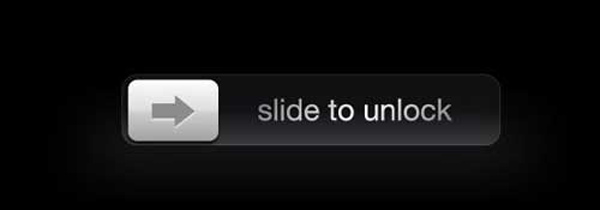
Ha találkozott Érvénytelen rendszerlemez or Rossz rendszerkonfigurációs hiba PC-n ellenőrizheti a bejegyzés javítását és az adatok helyreállítását.
Csak nyomja meg és tartsa lenyomva az "Alvás / ébredés" és a Kezdő gombot egyszerre kb. 10 másodpercig. Engedje el mindkét gombot, amikor meglátja az Apple logót. Ezután indítsa el az iPhone vagy az iPad készüléket a szokásos eljárással. Ez egy egyszerű módszer a legtöbb iPhone-probléma megoldására, beleértve a dia kinyitása funkciót sem.

Amikor iPhone készülékét képernyővédővel védi, először vegye le. Ha víz, kávé, nedvesség, piszkos vagy por van az iPhone képernyőjén, tisztítsa meg az iPhone képernyőjét, és ellenőrizze, hogy a kinyitható csúszda most működik-e.

Ha szélsőséges időjárási körülmények között, például forró nyáron, hideg télen vagy heves esőzéseknél iPhone-t vagy iPad-et kell használnia, az iOS-eszközöket normál állapotba kell helyeznie. Csak hűtse le, melegítse fel vagy szárítsa meg az iPhone-t annak érdekében, hogy megbizonyosodjon arról, hogy a kinyitható csúszda működik-e.
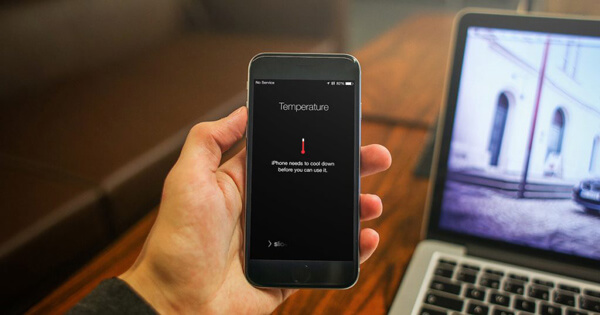
A Siri aktiválásához nyomja meg az iPhone Kezdőlap gombját, és felkérheti Siri-t, hogy nyissa meg az E-mailt, hívást kezdeményezzen, hozzáférjen a Beállításokhoz vagy más műveleteket annak érdekében, hogy az iPhone kinyíljon csúszás nélkül. Ez egy ideiglenes megoldás, amelyet figyelembe vehet.
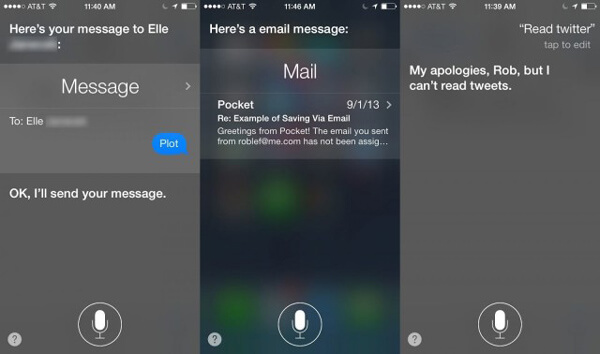
A régi iOS verzióval rendelkező készülékeket illetően frissítheti a legújabb iOS 17 verzióra, és csúszhat az iPhone feloldásához. Az iOS verzió frissítése érdekében ellenőrizze, hogy az iPhone csatlakozik-e a hálózathoz és az internethez.
1. Menjen a "Beállítások"> "Általános"> "Szoftverfrissítés" pontokra a legújabb iOS verzió ellenőrzéséhez.
2. Válassza a "Letöltés és telepítés" lehetőséget. Távolítson el néhány alkalmazást, ha több helyre van szüksége a frissítéshez.
3. Ezután írja be az iPhone hozzáférési kódját, hogy elindítsa az iPhone frissítését a legújabb iOS verzióra.
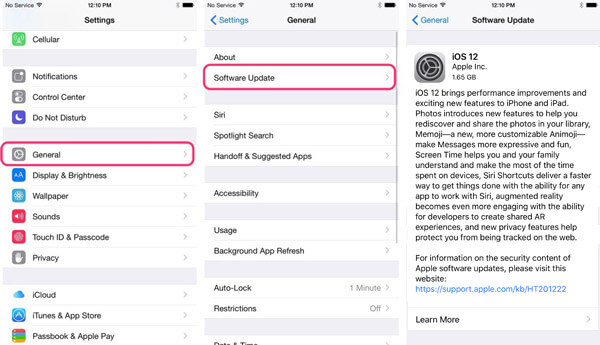
Van mód a probléma kockázat nélküli megoldására? Ha van néhány fontos adat az iPhone-ról vagy más iOS-eszközről, konzultálhat az App Store szakembereivel, hogy rögzítse a csúsztatást a feloldáshoz. Lehet, hogy drága, ha iPhone-jára továbbra sem vonatkozik garancia.
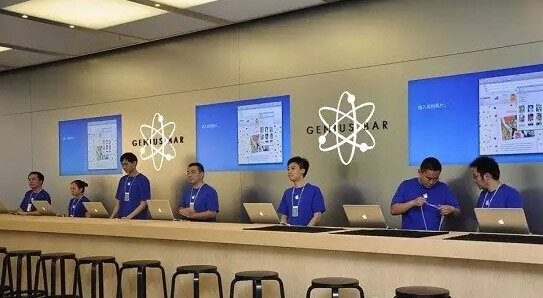
A legtöbb esetben megteheted visszaállítja az iPhone gyári beállításait megszabadulni a diáról a kinyitáshoz nem működik probléma. Csak ellenőrizze, hogy az iPhone adatainak biztonsági másolatát készítette-e, különben az összes fájl törlődik.
1. Az iPhone adatainak visszaállításához lépjen a "Beállítások"> "Általános"> "Visszaállítás" pontra.
2. Válassza az "Összes tartalom és beállítások törlése" elemet az "iPhone törlése" lehetőség megérintéséhez.
3. Ha megnyomja az opciót, az iPhone visszaállítja a gyári beállításokat.
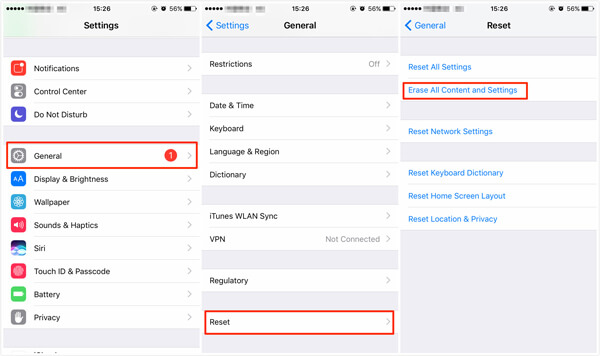
Ha előbb biztonsági másolatot kell készítenie az iPhone adatait, menthet egy iPhone biztonsági másolatot az iTunesba, és visszaállíthatja az iPhone-ot az iTunes biztonsági másolatából, hogy rögzítse a diat, hogy kinyitja nem működik.
1. Csatlakoztassa az iPhone-t az iTunes-hoz, hogy biztonsági másolatot készítsen. Válassza ki ismét az eszközt az iTunesban, a jobb felső sarokban.
2. Lépjen a bal oldali oszlopban az "Összegzés" menübe, és válassza a "Biztonsági másolat visszaállítása" lehetőséget.
3. Válassza ki a kívánt biztonsági másolatot, majd kattintson a "Visszaállítás" opcióra, amely segítségével visszaállíthatja az iPhone készüléket az iTunes biztonsági másolatából.
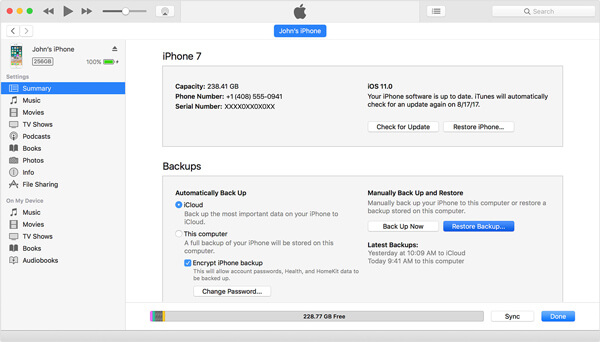
Ha van néhány fontos fájl iPhone-on vagy iPad-en, az iPhone visszaállítása az iTunesból vagy az iCloud nem lehet szép megoldás. Létezik-e valamilyen módszer a diák rögzítésére, hogy feloldják az adatvesztés nélküli működést? Aiseesoft iOS rendszer helyreállítása legyen a végső program, amely lehetővé teszi az iPhone normál állapotba állítását.
1. Rögzítse az iPhone / iPad készüléket DFU módból, helyreállítási módból, Apple logóból, fejhallgató üzemmódból stb. Normál állapotba.
2. Támogatja az összes iOS-eszközt, például iPhone 15/14/13/12/11/XS/XR/X/8/7/SE/6/5, iPad Pro, iPad Air, iPod touch és még sok más.
3. Könnyen megoldható az iOS-eszközök összes problémája és elég biztonságos, hogy adatvesztést ne okozzon.
1 lépés Töltse le és telepítse az Aiseesoft iOS System Recovery legújabb verzióját. A program mind Windows, mind Mac rendszeren elérhető. Elindíthatja a programot, és csatlakoztathatja az iPhone készüléket a számítógépéhez.

2 lépés Kattintson a "Start" gombra, hogy rögzítse a diát a feloldáshoz. Az iPhone-t helyreállítási vagy DFU módba kell helyeznie, hogy megszabaduljon a problémától. Csak ellenőrizze a különböző folyamatokat a probléma megoldásához.

3 lépés Válassza ki a megfelelő iPhone módot, és töltse le a firmware-csomagot az eszköz javításához. A letöltés befejezése néhány percet vesz igénybe, később elindíthatja iPhone-ját, hogy megtudja, működik-e a kinyitás dia.

Ha a feloldás elcsúsztatása nem működik iPad vagy iPhone készüléken, használhat néhány alapvető ellenőrzést, hogy először megszabaduljon a problémától, például az iPhone lehűtése, a hardver alaphelyzetbe állítása és így tovább. Ha még mindig nem működik, akkor az Aiseesoft iOS System Recovery segítségével javíthatja a diát a feloldáshoz, mielőtt más műveleteket végrehajtana. Ha bármilyen további kérdése van a kérdéssel kapcsolatban, további információkat a megjegyzésekben adhat meg.